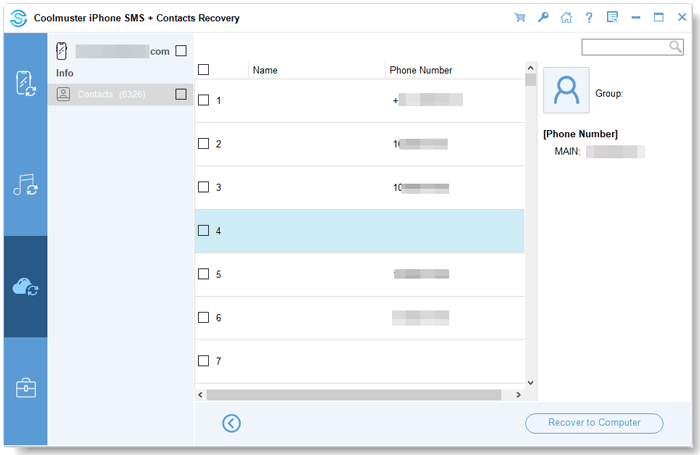Coolmuster iPhone SMS + Contacts Recovery Ajuda on-line
Coolmuster iPhone SMS + Contacts Recovery, como o próprio nome indica, é especialmente projetado para recuperar contatos perdidos e excluídos e mensagens de texto do iPhone diretamente. Abaixo vamos descrever o processo de recuperação de arquivos perdidos do iPhone usando este programa de recuperação de dados iOS. E a primeira coisa é baixar e instalar o programa no seu computador.
Parte 1. Recuperar contatos e mensagens excluídas de dispositivos iOS diretamente
Parte 2. Recuperar Contatos Perdidos, Mensagens e Anexos SMS do iTunes Backup
Parte 3. Recuperar contatos do backup do iCloud
Vídeo Tutorial:
Parte 1. Recuperar contatos e mensagens excluídas de dispositivos iOS diretamente
Etapa 1: Conectar dispositivos iOS ao computador
Execute a ferramenta iPhone SMS + Contacts Recovery no seu computador depois de baixá-lo e instalá-lo. Em seguida, conecte seu iPhone a este computador via cabo USB, você verá a interface do programa como abaixo. Selecione os tipos de dados desejados e clique em "Iniciar varredura" para continuar.

Nota: Se você conectar mais de um dispositivo ao computador, selecione um e clique no ícone "Avançar" para continuar.
Em geral, o software detectará rapidamente o seu dispositivo. Clique na opção "Confiar" no seu dispositivo móvel para reconhecimento.

Dicas:
(1) Se não conseguir ver o pop-up no seu dispositivo, pressione o ícone "Não consigo ver este pop-up" para continuar.
(2) O dispositivo conectado não é reconhecido? Clique neste link para obter 3 soluções para sua referência.
Etapa 2: Visualize e selecione os dados desejados
Após a digitalização, você pode visualizar os detalhes de arquivos excluídos e existentes, incluindo informações de contato como endereço residencial, título do trabalho, empresa e assim por diante. Escolha uma categoria no painel esquerdo e selecione itens detalhados no lado direito.
Dicas: Se você ativar o botão "Exibir somente o(s) item(ns) excluído(s)", o programa mostrará apenas os arquivos excluídos.
Contatos:

Mensagens:

Passo 3: Comece a recuperar seus dados desejados do iPhone
Depois de selecionar tudo o que você deseja, você pode pressionar o botão "Recover to Computer" para recuperá-los imediatamente.
Parte 2: Recuperar Contatos Perdidos, Mensagens e Anexos SMS do iTunes Backup
Não consegue encontrar seus contatos, mensagens ou anexos de mensagens perdidos do seu telefone? Tente recuperá-los do seu backup do iTunes com o Coolmuster iPhone SMS + Recuperação de Contatos. Desta forma, não necessita de ligar o iPhone, iPad ou iPod touch.
Etapa 1: Escolha um arquivo de backup do iTunes ou adicione um
Depois de abrir esta ferramenta de recuperação de dados iOS, ela verificará seu backup do iTunes a partir do local de backup padrão do iTunes no seu computador. Basta selecionar um arquivo de backup na lista na interface e clicar no botão "Start Scan".
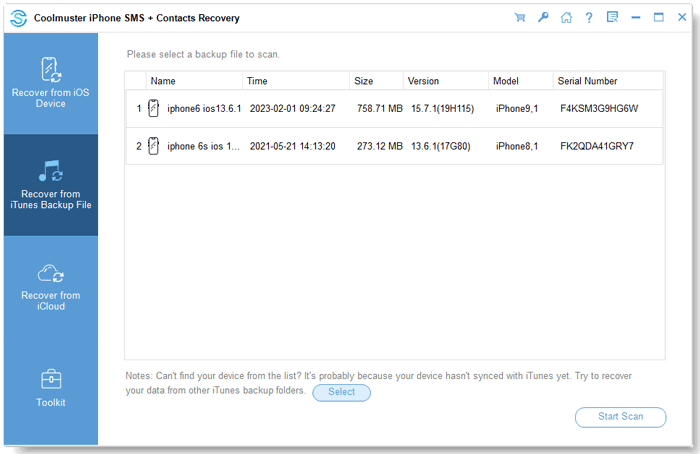
Anotações:
(1) Se você não conseguir encontrar o arquivo de backup desejado, você pode clicar no ícone "Selecionar" para escolher e adicionar o arquivo de backup desejado do iTunes de outras pastas.
(2) Se ele pedir a senha para desbloquear seu backup do iTunes, basta fazê-lo para continuar.
Etapa 2: Verificar o tipo de dados que você deseja recuperar
Escolha os tipos de dados que deseja recuperar e toque no ícone "Start Scan".
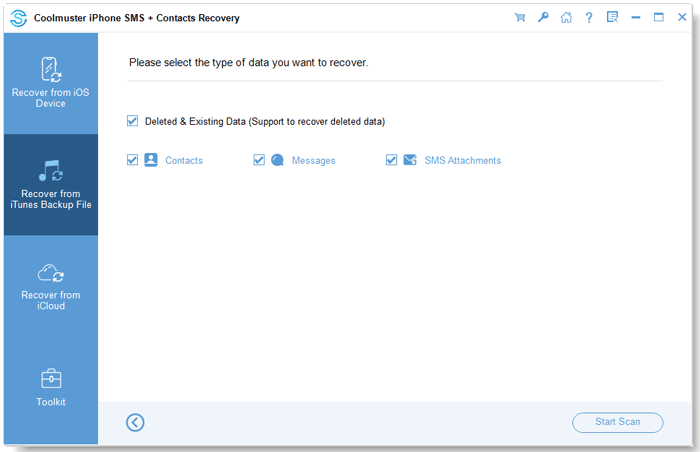
Após a verificação rápida, você pode visualizar os detalhes de dados de seus arquivos de backup do iTunes.
Contatos:
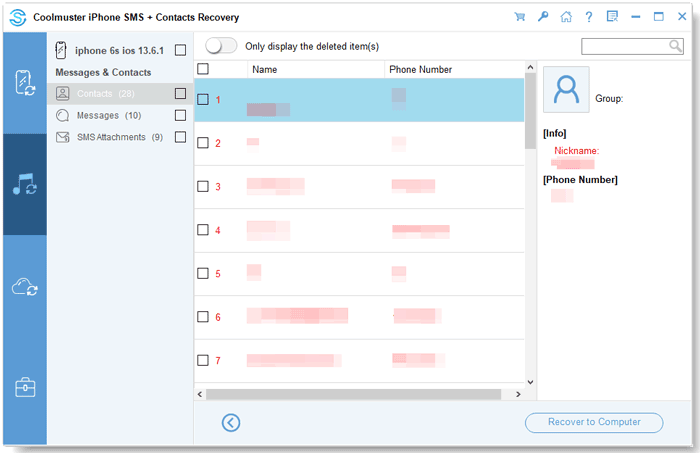
Mensagens:
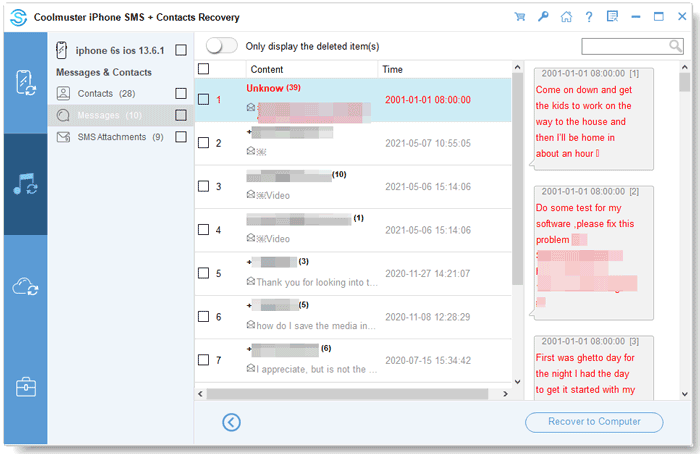
Anexos SMS:
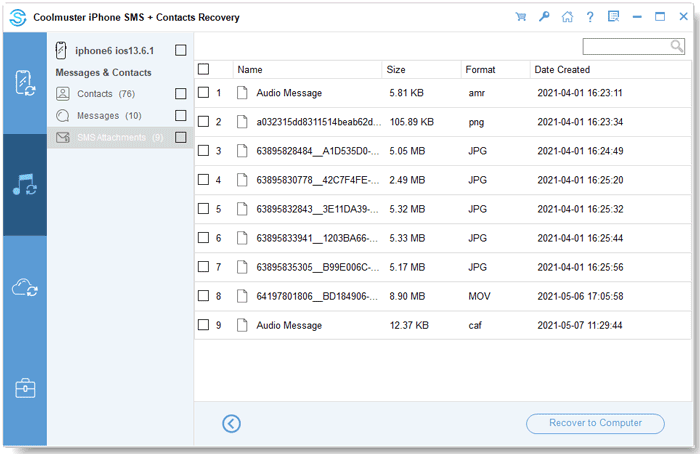
Passo 3: Recuperar dados do backup do iTunes
Digite uma categoria, selecione os dados desejados e clique no ícone "Recover to Computer" para começar a restaurar arquivos de backups do iTunes.
Parte 1. Recuperar contatos do backup do iCloud
Se você fez backup de seus contatos no iCloud, agora pode restaurá-los diretamente.
Passo 1: Iniciar sessão no iCloud
Escolha a guia "Recuperar do iCloud" no painel esquerdo e faça login com sua conta e senha do iCloud.
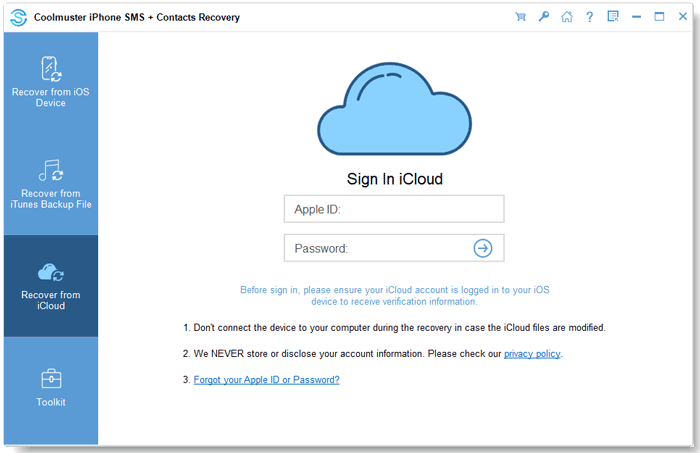
Etapa 2: Código de entrada para verificação
Em seguida, insira o código de verificação que você receberá em seu dispositivo iOS para autenticação de dois fatores e toque em "Verificar".
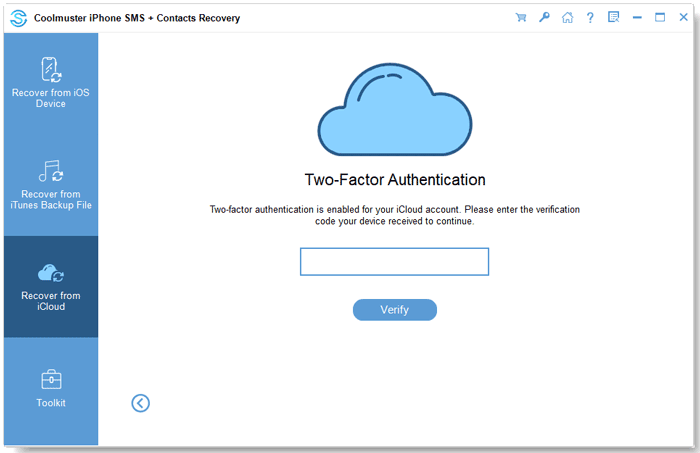
Passo 3: Restaurar contatos do iCloud
Marque a categoria "Contatos" e toque em "Avançar".
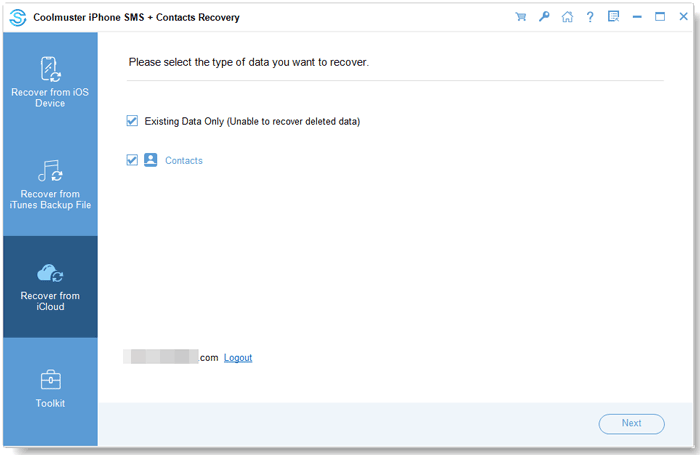
Em seguida, você pode selecionar os contatos que deseja recuperar na interface e clicar em "Recuperar para o computador" para salvar os contatos.